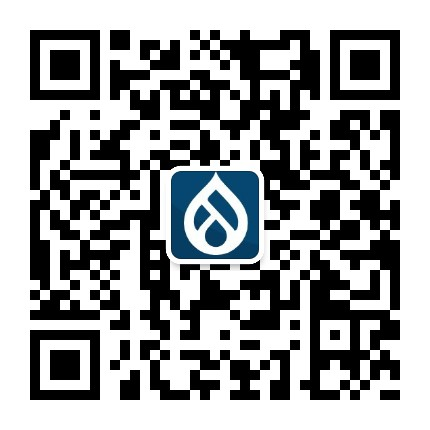随着网络的发展和人力的匮乏,兼职远程团队会越来越流行,以下工作场景会很常见: 团队成员使用 GIT 管理开发项目,因为是兼职,所以通常每位成员会在家、公司各创建一套开发环境。 频繁的在两套开发环境下更新代码、DB ... 真的很繁琐。
所以我们要更换下开发方式: 在线上(例如阿里云)创建开发环境,使用带有 FTP 功能的编辑器直接连接线上进行开发,以此避免同时维护两套开发环境的局面。
Sublime Text 3 + Sublime SFTP 是个不错的选择,我们开始安装。
步骤一:安装 Sublime Text 3
步骤二:安装 Package Control
- 运行 Sublime,打开文本控制台(View > Show Console)。
- 将以下代码粘贴到控制台,回车运行。
import urllib.request,os,hashlib; h = '2915d1851351e5ee549c20394736b442' + '8bc59f460fa1548d1514676163dafc88'; pf = 'Package Control.sublime-package'; ipp = sublime.installed_packages_path(); urllib.request.install_opener( urllib.request.build_opener( urllib.request.ProxyHandler()) ); by = urllib.request.urlopen( 'http://packagecontrol.io/' + pf.replace(' ', '%20')).read(); dh = hashlib.sha256(by).hexdigest(); print('Error validating download (got %s instead of %s), please try manual install' % (dh, h)) if dh != h else open(os.path.join( ipp, pf), 'wb' ).write(by)
重起 Sublime
步骤三:使用 Package Control 安装 Sublime SFTP 插件
- 打开 Package Control 命令面板(ctrl + shift + p)
- 输入 install 回车,显示可安装的插件
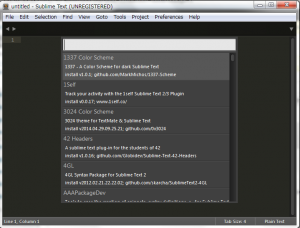
- 输入 sftp,会显示出 ftp 插件,回车安装。
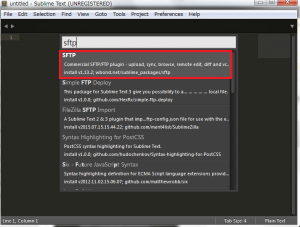
步骤四: 配置 ftp 信息(File -> SFTP/FTP -> Setup Server ...),保存。
注意: 配置后的文件一定要保存在 Preferences -> Browse Packages ... 所指定目录下的 User -> sftp_servers 内。
现在应该会看到已连接上工程,或者通过 File -> SFTP/FTP -> Browse Server ... 浏览已创建的连接。